La modifica dell’orientamento dello schermo in Windows viene spesso presentato come un aspetto “giocoso” del sistema operativo. In realtà è alla base del funzionamento del meccanismo di rotazione dell’immagine utilizzato sui tablet e convertibili 2-in-1 Windows.
Usando un sensore chiamato accelerometro i dispositivi mobili possono stabilire quando e in che modo il dispositivo viene ruotato. Grazie all’accelerometro l’informazione sul posizionamento in orizzontale o in verticale del dispositivo viene trasferita al sistema operativo che provvede a ruotare l’immagine sullo schermo.
Ma a cosa può servire ruotare lo schermo del PC se non si ha la possibilità di posizionare il monitor in verticale, in orizzontale oppure capovolgerlo in entrambe le direzioni?
Si pensi a un notebook collegato via HDMI a un TV: sappiamo che per collegare due monitor al PC basta premere la combinazione Windows+P per gestire in che modo l’immagine deve essere mostrata sul secondo display (ovviamente dopo aver fisicamente connesso il secondo monitor).
Il monitor accessorio può essere usato per duplicare l’immagine del display del PC, per estendere il desktop oppure è possibile impostare Windows per usare soltanto il secondo schermo.
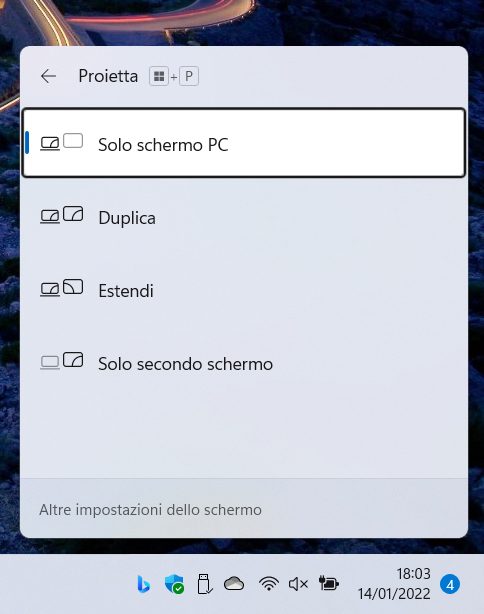
Il secondo monitor potrebbe non essere orientato nel verso giusto oppure potrebbe essere montato in verticale. Come fare, allora, per trasmettere correttamente l’immagine da PC? Proprio usando l’impostazione Orientamento dello schermo.
In Windows 11 e in Windows 10 Orientamento dello schermo è accessibile cliccando con il tasto destro del mouse sul desktop quindi selezionando la voce Impostazioni schermo.
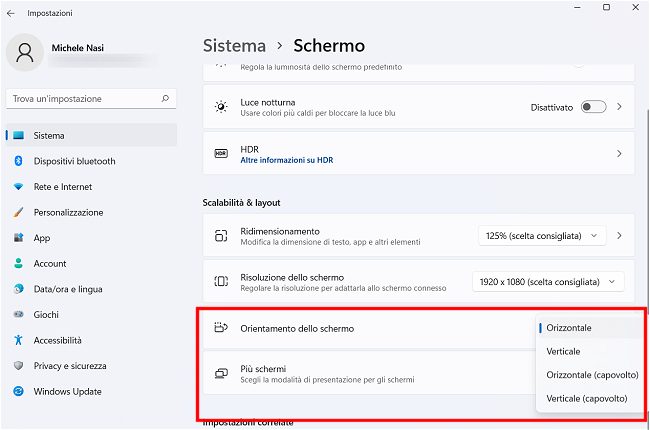
Agendo sul menu a tendina è possibile mostrare l’immagine in orizzontale (impostazione predefinita) oppure ruotare lo schermo del PC selezionando Verticale, Orizzontale (capovolto) o Verticale (capovolto).
Provate a selezionare una delle opzioni e verificate cosa succede.
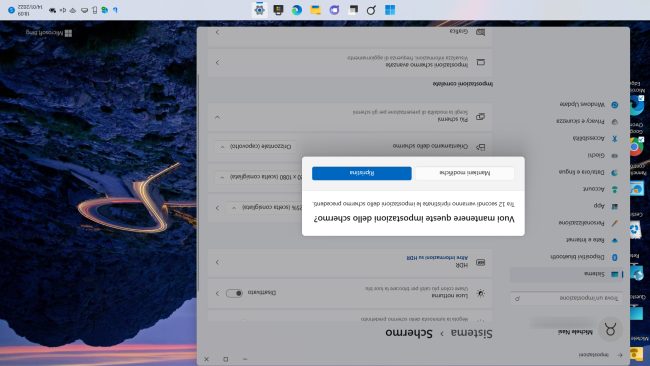
Premendo il tasto Invio in modo da scegliere il pulsante Ripristina (selezionato per impostazione predefinita) verrà di nuovo impostato l’orientamento dello schermo usato in precedenza. In alternativa si possono attendere 15 secondi.
Se si volesse conservare l’orientamento dello schermo basta fare clic sul pulsante Mantieni modifiche.
Fino a qualche tempo fa era possibile ruotare lo schermo del PC usando la combinazione di tasti CTRL+ALT+freccia destra/giù/sinistra/su.
La scorciatoia per ruotare lo schermo è stato però disattivata nelle ultime versioni di Windows 10 e non funziona neppure in Windows 11.
Lo schermo del PC può essere ruotato anche accedendo alle impostazioni del driver della scheda video. Tra le regolazioni avanzate si trova un’opzione per ruotare lo schermo che in molti casi può essere eventualmente abbinata a una specifica combinazione di tasti.
Nel caso di tablet e sui convertibili Windows, all’interno della finestra delle impostazioni dello schermo si potrà scegliere tra modalità Portrait (verticale) e Landscape (orizzontale) ed eventualmente bloccare il sistema su una specifica modalità di visualizzazione.
Per bloccare la rotazione dello schermo è possibile aprire il prompt dei comandi con i diritti di amministratore (digitare cmd nella casella di ricerca di Windows quindi scegliere Esegui come amministratore).
Alla comparsa della finestra a sfondo nero si può digitare quanto segue:
Per sbloccare e fare in modo che su tablet e convertibili il dispositivo passi da modalità portrait a landscape e viceversa si può usare il comando seguente:
Dell’opzione Orientamento dello schermo hanno abusato in molti per fare qualche scherzo ai colleghi che fanno un uso piuttosto superficiale del PC. Ne abbiamo parlato nell’articolo sugli scherzi per PC Windows.
/https://www.ilsoftware.it/app/uploads/2023/05/img_24023.jpg)
/https://www.ilsoftware.it/app/uploads/2025/07/menu-start-windows-11-categorie-file-json.jpg)
/https://www.ilsoftware.it/app/uploads/2025/07/windows-11-redirectionguard.jpg)
/https://www.ilsoftware.it/app/uploads/2025/07/7zip-compressione-parallelizzazione-cpu-moderne.jpg)
/https://www.ilsoftware.it/app/uploads/2025/07/vulnerabilita-driver-windows.jpg)